英語セミナーで今後の活動についてMBAアソシエイツの原澤講師と岸講師を話をしていて、新しい講座の開設案が出てきました。
これまでのセミナーは常連さんたちで構成されているメンバーに事実上限定されていたのですが、新しい講座は一般に募集をかけます。
なので、一般募集のための準備が必要となります。
例えば、URLは参加者のみに開示することや、参加費の入金管理を徹底する、といったことです。
また当日は岸講師が1人で運営をしますが、参加者管理や入金管理は私が担当をします。
これをZoomで実現する手段を検証し確認してしたので、備忘録として掲載しておきます。
ここで紹介する方法は有料会員でできることです。
イベントスケジュールを立ち上げる
参加者管理や入金管理をするには、Zoomの「登録」という機能が便利です。
イベントを立てる時に以下の3つをやってください。
- 「登録」にある「必須」にチェックを入れます。
- 「待機室」のチェックをはずします。
- 「ホストの前の参加を有効にする」にチェックをいれます。

そして「保存」を押します。
すると、メーティングが設定され以下のように設定が確認できます。
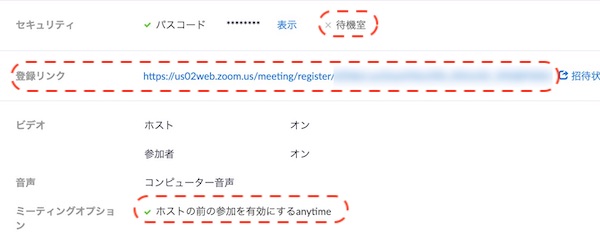
自分の代わりにホストをお願いする
イベントの「ミーティングID」と「パスコード」に加え、「ホストキー」をホストをお願いする人に送ってください。
「ミーティングID」と「パスコード」は設定したミーティングに記載されています。
「ホストキー」はプロフィールで見つけることができます。
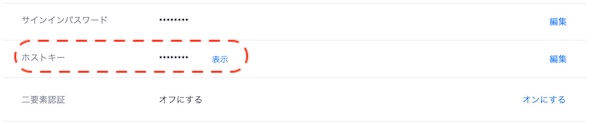
表示をクリックすると数字が表れます。
この「ホストキー」は自分がホストとして主催するミーティングでホストしか知らない番号になります。
信用のおけない人への公開は控えたほうがいいです。
「ホストキー」を受け取った人は「ミーティングID」と「パスコード」でミーティングに入った後、「参加者」を開いてください。
すると下に「ホストの要求」というコマンドが見れます。

ここを押して、もらった「ホストキー」を入力するとホストになれます。
こうすればイベントをたてたホストが参加できずとも、信頼置ける人にホストをお願いすることが可能であることがわかりました。
MBAアソシエイツと共催している英語セミナーは、3人三様の役割があって、セミナーの中心にいる2二人の講師に対し、私は総務・管理といった裏方を担当させていただいています。
お二人の講師には、コンテンツやトレーニング、レッスンといった直接的なところにできるだけ注力していただき、その活動を支えるための二次的な活動からはできるだけ遠ざけることで、より中身が充実していくことを期待しています(^^)
なので、このZoomのホストを預けられる仕様はとてもありがたい。
Zoomをやっている間は他のアプリケーションの動作が異様に遅くなる以外は、よくできたアプリですね。
株買っときゃよかった〜(笑)